运行配置
运行配置用于预设项目的执行参数。一个项目可以拥有多个独立的运行配置,以适应不同的测试需求。在配置文件编辑界面中,您可以设置以下内容:
- 报告格式:选择测试报告的输出格式(html、json、simple 或 word)。
- 试运行:在不实际执行测试步骤的情况下,快速验证测试框架和脚本的正确性。
- 过滤标签:通过标签筛选需要运行的测试场景。
- 快速失败:在首次出现异常时立即停止执行。
- 输出目录:指定报告文件的保存位置。
- 自定义数据:添加供脚本内部使用的自定义运行数据。
- 报告文件:配置报告文件是否覆盖或生成新文件。
- 录制视频:在回放脚本时录制测试过程。
- 运行序列:指定需要执行的 feature 文件及顺序。
下面是运行配置编辑界面的示例:
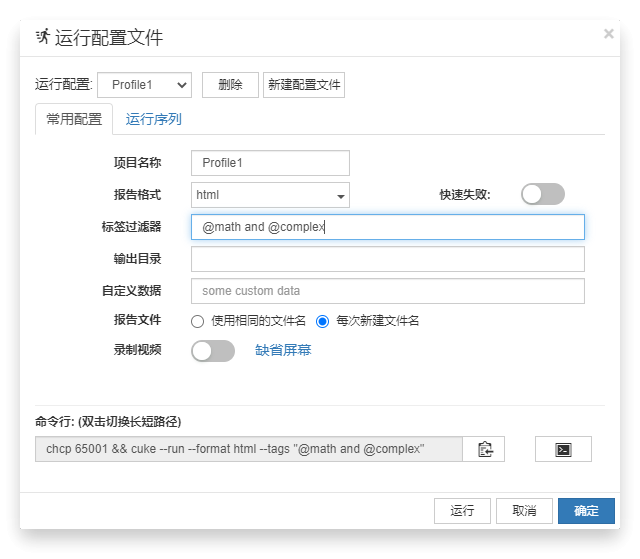
要编辑运行配置,请点击菜单栏的“运行”=>“编辑运行配置文件...”,或点击工具栏上“运行项目”按钮旁边的下拉箭头。
运行配置将保存为项目目录下的 config/cucumber.yml 文件。
报告格式
您可以选择以下报告格式:
- html
- json
- simple
- word
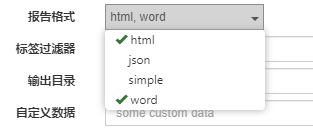
如果选择 html 格式,还可以设置一个全局的报告主题,以控制报告的布局和风格。CukeTest 提供三种主题样式。详见:报告主题。
注意:
"simple"格式虽然内容简洁,但本质上也是 html 文件。- 支持多种格式组合,如
html+json或simple+json。- 不支持同时选择
html和simple,因为二者均为 html 格式。
试运行 (Dry Run)
启用此选项后,CukeTest 会解析和加载所有测试步骤,但不会实际执行任何自动化操作。这对于以下情况非常有用:
- 快速验证语法:检查脚本是否存在语法错误或未定义的步骤。
- 获取步骤定义:生成所有测试步骤的列表,以便您快速查看哪些步骤已经有定义,哪些需要编写。
- 不影响系统:在不启动被测应用、不改变系统状态的情况下,进行初步的测试。
试运行的结果通常会显示在 CukeTest 的运行输出窗口中,其中会列出每个场景和步骤的执行状态(通常标记为“已跳过”)。
快速失败 (Fast-Fail)
启用后,一旦测试过程中发生异常(如断言失败),将立即停止运行,便于您快速定位问题。
标签过滤器
使用标签表达式来过滤运行的场景,仅执行符合条件的用例。详细用法参考:标签和过滤。
输出目录 (Out Dir)
- 相对路径:报告将保存至
[项目目录]/reports/[输出目录]。 - 绝对路径:直接保存到指定的系统路径。
自定义数据
在运行配置中,您可以添加一些自定义参数(字符串类型),这些参数不会影响测试本身,但可以在脚本中通过 Profile 对象 获取,用于实现比如多语言测试、环境切换等高级功能。
报告文件
- 使用相同的文件名(默认):每次运行都会覆盖旧的报告文件。
例如,项目
shopping生成:shopping_report.html或shopping_report.json。 - 每次新建文件名:每次运行会自动生成带时间戳和编号的文件,不会覆盖旧文件。
例如:
shopping_2024-04-27_report1.html。
录制视频
在执行脚本过程中录制屏幕,保存为 .webm 格式文件,支持在 Chrome、Firefox 或常见播放器中播放。
- 如果有多个屏幕,可以选择需要录制的屏幕。
- 单击项目中的
.webm文件,即可在 CukeTest 中播放。 - 如果录制中断,生成的临时
.webm.raw文件,可以通过右键菜单“转换视频”操作,将其转换为标准的.webm文件。
运行序列
在配置编辑器的第二个标签页中,您可以指定需要执行的 feature 文件及其执行顺序:
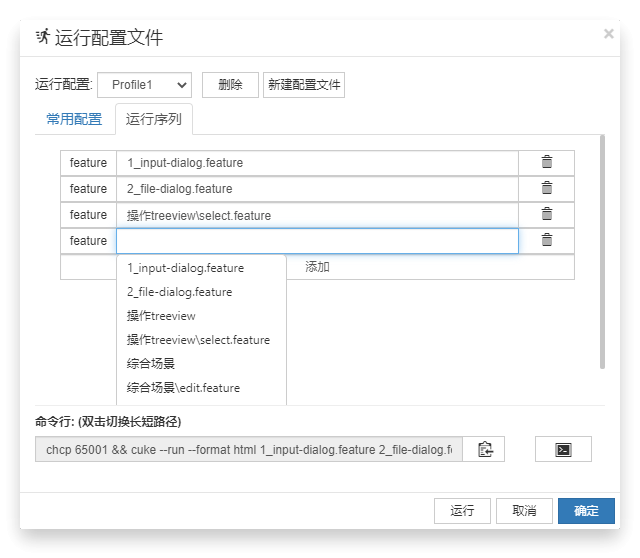
- 每行输入一个文件或文件夹路径,按从上到下的顺序执行。
- 指定文件夹时,将自动执行该文件夹下的所有 feature 文件。
- 支持智能提示补全路径。
如果未指定运行序列,默认按文件名升序执行项目下的所有 feature 文件。
注意:
- 运行序列功能仅适用于 Cucumber 项目(JavaScript 项目)。
- Python 项目(使用 pytest-bdd)不支持配置运行序列,执行顺序由 pytest 自身的发现规则决定。
其他界面元素
- 运行按钮:保存配置后立即运行。
- 命令行显示区:
- 可复制生成的命令行,用于手动运行项目。
- 点击旁边的按钮可打开命令行窗口。
- 双击命令行输入框可以切换两种模式(包含详细参数 / 仅指定配置名)。
详细内容参见:命令行界面